固态硬盘用mbr还是gpt速度快 最新硬盘分区MBR与GPT对比
- 王林转载
- 2024-02-07 13:00:091382浏览
php小编香蕉在本文中将讨论固态硬盘使用MBR还是GPT分区时,哪种方式可以获得更快的速度。MBR和GPT是常用的硬盘分区类型,它们在分区方式、分区数量、兼容性等方面有所不同。随着固态硬盘的普及,很多用户想知道选择哪种分区方式可以获得更好的性能。通过对MBR和GPT的对比分析,我们将帮助你更好地了解两种分区方式的优劣,以便做出正确的选择。


计算机
前些天我更新的关于修改BIOS安装操作系统的文章有人提出疑问。现在的计算机主板大部分采用UEFI+GPT,而传统的BIOS将逐渐被取代。在新的Windows 8和Windows 10系统中,大部分采用UEFI+GPT。为了让我的文章更加完整,我之前提到了传统的BIOS。因此,今天我将继续写关于UEFI和GPT的概念。


UEFI BIOS界面(图片来自互联网)
要说UEFI就先要说GPT,那GPT是什么呢?它的全称是GUID磁盘分区表,它代表着这块分区表是全局唯一标示磁盘分区表。要想说明白GPT就要先说原来的分区表MBR,它的全称叫(Master Boot Record)主引导记录,我们原本采用的分区是MBR,而且原来的BIOS是MBR+BIOS的。在MBR中它把计算机硬盘分为很多的扇区,这些扇区中保有启动代码还有计算机硬盘的分区表,我之前也讲过,原本BIOS中是有启动程序来引导计算机系统启动的,这里就是这个意思。同时MBR分区下每一个分区表的大小是固定的,而硬盘的最大分区容量也是固定的(仅仅只有2TB)。再来说GPT,它和MBR有什么不同呢?GPT定义分区表的大小是不固定的,硬盘容量也不再限制于2TB。也许是为了兼容,在GPT硬盘第一个数据块中也有MBR的引导标示,也叫做PMBR,但是用UEFI+GPT的系统是不需要主引导记录这些东西的,也就是开机会快很多。同时在GPT分区的最后会有一个备份分区表,可以有效的保证前面分区信息的保留。
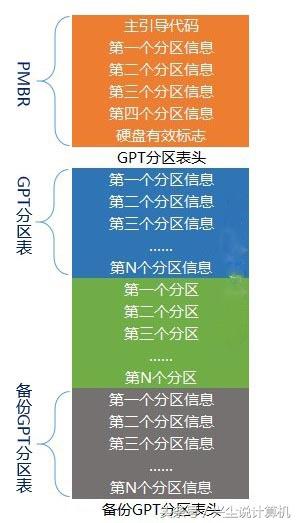
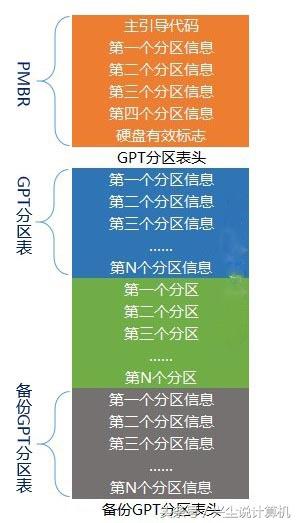
硬盘GPT分区表(图片来源互联网)
那要怎么来看自己硬盘是什么分区呢?
首先找到桌面上“我的电脑(计算机)”,右键图标找到“管理”点进去,然后找到“磁盘管理”。看看里面的磁盘有没有显示“EFI系统分区”字样。有代表的就是GPT,没有就是MBR。可以动手来看看。
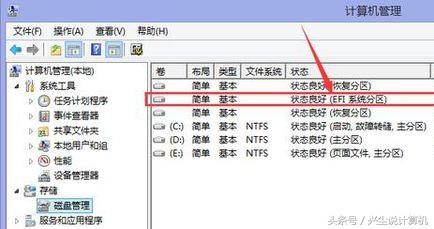
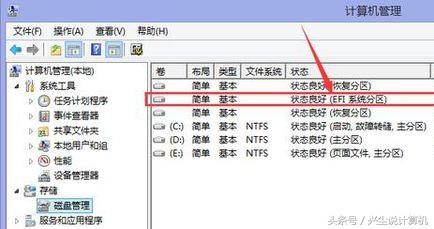
磁盘管理
接下来介绍UEFI(Unified Extensible Firmware Interface)也就是统一的可扩展固件接口。可以说它完全是用了取代传统BIOS的,我前面的文章也已经介绍过了,原本的BIOS在开机时需要加电自检,初始化硬件,在用到系统启动等等。但是运用了UEFI接口就完全不一样了,它可以直接预启动开始加载操作系统,可以把很多开机程序都省去。这使得原本BIOS是需要很多来进行加电自检,又要硬件初始化再去引导系统。但是用了UEFI后就可以快速启动了。同时UEFI的图形化界面更加直观,操作者在进入BIOS界面后看的各项数据更直观,但在BIOS界面上一些选项什么的还是差不多的,在设置启动盘什么的还是一样,所以前面我写的关于设置BIOS的知识一样是可以迁移到这里。


UFEI BIOS(图片来源互联网)
对于UEFI的优点(来自微软官网)
1、通过保护预启动或预引导进程,抵御bootkit攻击,从而提高安全性。
2、缩短了启动时间和从休眠状态恢复的时间。
3、支持容量超过2.2 TB的驱动器。
4、支持64位的现代固件设备驱动程序,系统在启动过程中可以使用它们来对超过172亿GB的内存进行寻址。
5、UEFI硬件可与BIOS结合使用。
最后想要说UEFI安装系统,UEFI下启动系统已经加快了,现在用UEFI安装windows系统就更快了(其实我们现在大部分也是用UEFI安装系统),不再用一些主引导记录和一些复杂的工具等等,接下来的文章慢慢会来介绍在UEFI下安装系统,用UEFI安装系统是需要你的磁盘是GPT的,所以在适当的时候需要把磁盘转化为GPT,还要有一个FAT32的U盘和设置UEFI BIOS里面的东西,这是下次更新文章的内容。
好了,今天就给大家分享到这里了,希望你看到这篇文章以后能举一反三,固态硬盘用mbr还是gpt速度快「最新硬盘分区MBR与GPT对比」这篇文章你觉得还不错的话,可以帮忙点个赞哦!心情不好的时候别忘了来本站学习网看看哦!
以上是固态硬盘用mbr还是gpt速度快 最新硬盘分区MBR与GPT对比的详细内容。更多信息请关注PHP中文网其他相关文章!

